如何在Excel中将单元格值格式化为负数红色、正数绿色?
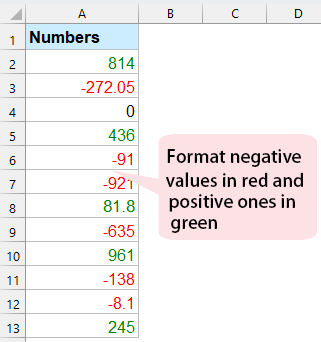
如果您的工作表中有很长一列数字,现在您希望将负值设置为红色字体,正值设置为绿色字体以便于查看。在Excel中,有一些方法可以快速轻松地完成这项任务。
使用“设置单元格格式”功能将单元格值格式化为负数红色、正数绿色
使用“设置单元格格式”功能将单元格值格式化为负数红色、正数绿色
Excel中的“设置单元格格式”功能可以帮助您根据正数或负数将值格式化为特定颜色,请按照以下步骤操作:
1. 选择要使用的单元格列表,然后右键单击并从上下文菜单中选择“设置单元格格式”,请参见截图:
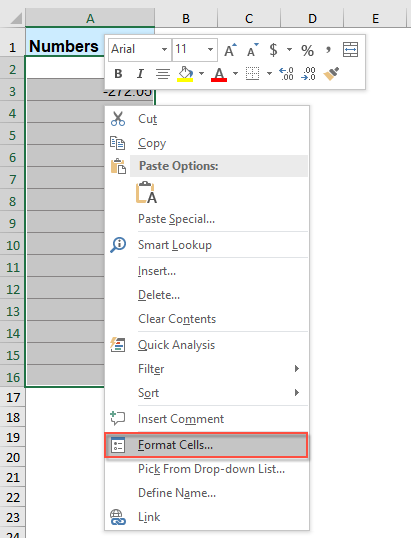
2. 在“设置单元格格式”对话框中,点击“分类”列表窗格中的“自定义”,然后在“类型”文本框中输入 [绿色]常规;[红色]-常规;0,请参见截图:
注意:常规表示正数,常规表示正数,-常规表示负数,[绿色]、[红色]是您想要的字体颜色,您可以根据需要更改字体颜色。例如,您可以使用[蓝色]、[黄色]等。
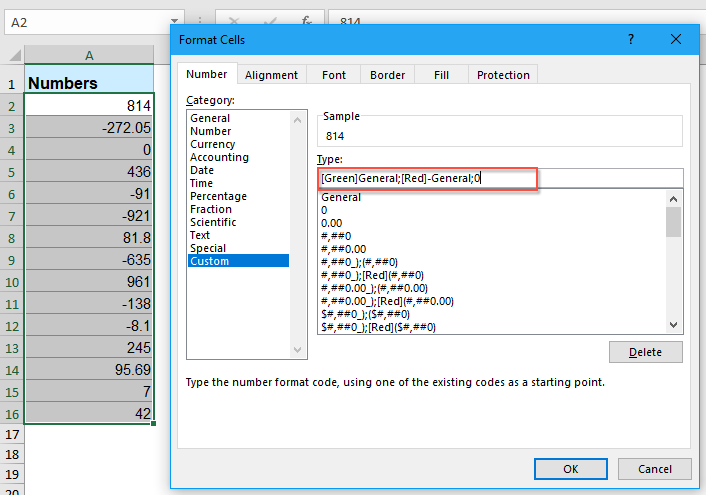
3. 然后点击“确定”按钮,负数会以红色字体显示,正数则变为绿色字体,请参见截图:
 | 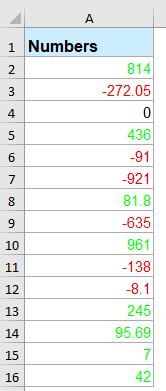 |
使用Kutools AI助手将单元格值格式化为负数红色、正数绿色
通过Kutools for Excel的AI助手提升您的Excel体验。只需几个简单的步骤,即可自动将负数格式化为红色,正数格式化为绿色,提供了一种清晰高效的方式来区分数据值。立即体验Kutools for Excel带来的数据分析简便与高效!
安装Kutools for Excel后,请点击Kutools AI > AI助手以打开Kutools AI助手面板:
- 选择数据列表,然后在聊天框中输入您的需求,并点击发送按钮或按Enter键发送问题;
- 分析完成后,点击执行按钮运行。Kutools AI助手将使用AI处理您的请求,并直接在Excel中返回结果。
使用条件格式功能将单元格值格式化为负数红色、正数绿色
在Excel中,要解决此任务,“条件格式”也可以帮到您,请按照以下步骤操作:
1. 选择要使用的数字,然后点击“开始”>“条件格式”>“大于”,请参见截图:
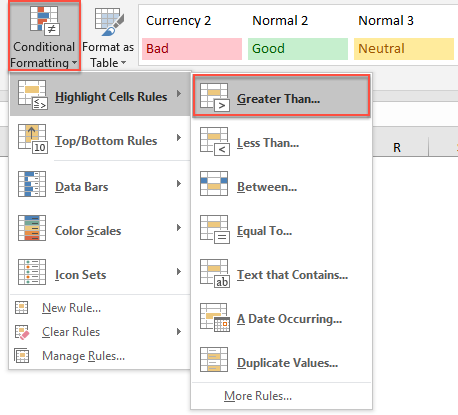
2. 在“大于”框中,在文本框中输入0,然后从下拉列表中选择“自定义格式”,请参见截图:
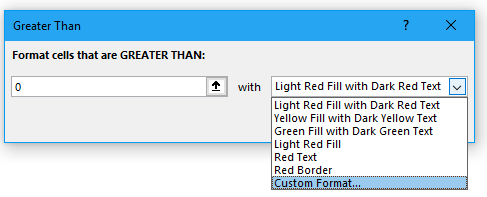
3. 接着,在弹出的“设置单元格格式”对话框中,点击“字体”选项卡,然后选择您想使用的颜色,请参见截图:
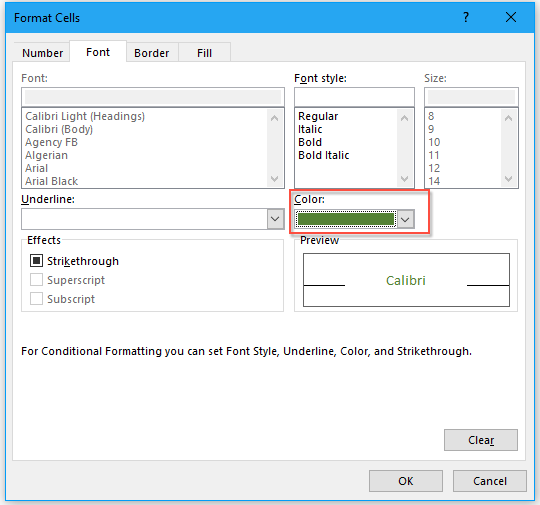
4. 然后,点击“确定”按钮,并关闭“大于”框,正数已被格式化为您喜欢的特定字体颜色。
5. 然后,请继续点击“开始”>“条件格式”>“小于”,在“小于”框中,在文本框中输入0,然后从下拉列表中选择“红色文本”,请参见截图:

6. 所有负数都已一次性被格式化为红色字体。
更多相关数字格式文章:
- 在Excel中将数字格式化为千位、百万位或十亿位
- 假设您有一长串大数字,现在您希望将它们格式化为千位、百万位或十亿位,使它们看起来整洁简洁,如下图所示。本文将介绍如何在Excel中快速将数字格式化为千位、百万位或十亿位。
- 在Excel中将数字格式化为序数(1st, 2nd, 3rd)
- 在某些情况下,我们需要将数字格式化为1st、2nd、3rd等,当我们进行排名时,如下图所示。然而,您知道如何在Excel中将基数格式化为序数吗?通常,Excel中没有内置函数可以将数字转换为1st,但这里我可以介绍一些解决此问题的小技巧。
- 应用数据验证强制电话号码格式在Excel中
- 也许,在输入Excel工作簿时可以使用各种电话号码格式。但是,如何只允许在工作表的一列中输入一种电话号码格式呢?例如,我只想让电话号码以这种格式123-456-7890输入到工作表中。
- 在单元格内将部分文本格式化为上标或下标
- 您是否尝试过像下面截图所示那样在一个单元格内将部分文本格式化为上标或下标?在这里,我将介绍快速格式化单元格内部分文本的小技巧。
- 超级公式栏(轻松编辑多行文本和公式);阅读布局(轻松读取和编辑大量单元格);粘贴到筛选区域...
- 合并单元格/行/列并保留数据;拆分单元格内容;合并重复行并求和/平均值... 防止重复单元格;比较区域...
- 选择重复或唯一行;选择空白行(所有单元格为空);在多个工作簿中进行超级查找和模糊查找;随机选择...
- 精准复制多个单元格而不改变公式引用;自动创建对多个工作表的引用;插入项目符号、复选框等...
- 收藏并快速插入公式、区域、图表和图片;用密码加密单元格;创建邮件列表并发送电子邮件...
- 提取文本,添加文本,按位置删除,删除空格;创建并打印分页小计;在单元格内容和批注之间转换...
- 超级筛选(保存并应用筛选方案到其他工作表);按月/周/日高级排序,频率等;按粗体、斜体特殊筛选...
- 合并工作簿和工作表;基于关键列汇总表格;将数据分割到多个工作表;批量转换 xls、xlsx 和 PDF...
- 数据透视表按周数、星期几等分组... 用不同颜色显示未锁定、已锁定单元格;高亮显示包含公式的单元格/名称...

- 在 Word、Excel、PowerPoint、Publisher、Access、Visio 和 Project 中启用标签式编辑和阅读。
- 在同一窗口的新标签页中打开和创建多个文档,而不是在新窗口中。
- 将您的生产力提高 50%,每天为您减少数百次鼠标点击!
